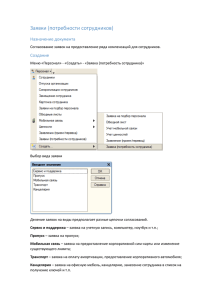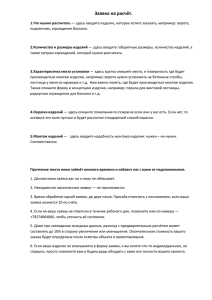Заявки на закупку - государственный и муниципальный заказ
advertisement

Департамент финансов Информационно-аналитическое управление ИНСТРУКЦИЯ ДЛЯ ЗАКАЗЧИКОВ по работе на сайте системы городского округа Самара в сфере закупок. Заявка на закупку. Инструкция для заказчиков. Заявка на закупку. Редакция 1 стр. 1 из 16 Департамент финансов Информационно-аналитическое управление Содержание 1. Формирование заявки на закупку. ....................................................................... 3 1.1. Заполнение заголовка. ............................................................................................. 3 1.2. Заполнение детализации «Лоты». ........................................................................ 4 1.3. Заполнение детализации «Требование к участникам закупки» ......................... 5 1.4. Заполнение детализации «Критерии оценки». .................................................... 7 1.5. Заполнение детализации «Вложения». ................................................................. 8 1.6. Заполнение детализации «Распределение финансирования». ........................... 9 1.7. Операция «Внесение изменений в заявку на закупку». ....................................... 11 2. Проверка введённых данных и отправка документа на согласование. .. 12 2.1. Переходы состояний Заявок на закупку (ЗНЗ) ПБС. .......................................... 12 2.2. Переходы состояний Заявок на закупку (ЗНЗ) ГРБС. ......................................... 13 2.3. Переходы состояний документа «Заявка на закупку»/ «Уточнение заявки на закупку»............................................................................................................................. 14 2.4. Формирование Уточнения к заявке на закупку. .................................................. 15 Инструкция для заказчиков. Заявка на закупку. Редакция 1 стр. 2 из 16 Департамент финансов Информационно-аналитическое управление 1. Формирование заявки на закупку. 1.1. Заполнение заголовка. Внимание! Заявки на закупку формируются заказчиком из позиции план-графика, находящейся в состоянии «Утвержден» на вкладке «Действующие». Для формирования заявки на закупку необходимо перейти на рабочее место «Закупки по 44-ФЗ», далее в раздел «Планирование закупок», выбрать интерфейс «План-график» и перейти на вкладку «Действующие». Нажать на кнопку «Операции» в панели кнопок. Далее из списка доступных операций нужно выбрать и выполнить операцию «Формирование заявки на закупку»: Аргументы операции «Формирование заявки на закупку»: Заявка появляется на рабочем месте «Закупки по 44-ФЗ» в разделе «Определение поставщика (подрядчика, исполнителя)» на интерфейсе «Заявки на закупку» на вкладке «Редактируемые», при этом в заявку переносятся данные из план-графика: Инструкция для заказчиков. Заявка на закупку. Редакция 1 стр. 3 из 16 Департамент финансов Некоторые Информационно-аналитическое управление вкладки детализации в заявке, такие как «Продукция», «Распределение финансирования», «Лоты» будут заполнены на основании данных план-графика. Остальные вкладки в заявке на закупку, если необходимо, заполняются самостоятельно. Для редактирования заголовка заявки на закупку нажать кнопку «Редактировать» ВНИМАНИЕ! Удаление . данных в детализациях заявок на закупку, автоматически перенесенных из план – графика, не допускается. 1.2. Заполнение детализации «Лоты». На панели инструментов интерфейса «Заявки на закупку» нажмите кнопку «Детализация» и выберите закладку «Лоты». Для её редактирования нажмите кнопку «Редактировать»: В открывшемся окне необходимо ввести: Поле «Порядковый номер» и «Объект закупки» заполняются автоматически. В поле «Вид продукции» выберите из выпадающего списка один из видов продукции: Инструкция для заказчиков. Заявка на закупку. Редакция 1 стр. 4 из 16 Департамент финансов Информационно-аналитическое управление Поле «Валюта» заполняется автоматически значением «Российский рубль», если для закупки необходимо использовать другую валюту, то выберите значение из справочника. В поле «Обоснование (начальной) максимальной цены» введите способ обоснования начальной (максимальной) цены. В поле «Срок поставки товара, выполнения работ, оказания услуг» укажите сроки, которые планируется поставка товаров, выполнение работ, услуг. В поле «Место поставки товара, выполнения работ, оказания услуг» укажите место поставки товара, выполнения работ, услуг. В поле «Условия поставки товара, выполнения работ, оказания услуг» напишите требуемые от поставщика условия поставки товара, выполнения работ, услуг В поле «Условия приемки товара, выполнения работ, оказания услуг» напишите условия, по которым планируется принять поставленный товар, выполнение работ, оказание услуг. Поля «Обеспечение заявки на участие», «Обеспечение исполнения контракта» и «Размер аванса, %» переносятся из позиции плана-графика (если способ определения поставщика «запрос котировок», то это поле не заполняется) Поле «Лицевой счет для средств, поступающих во временное распоряжение» заполняются автоматически. Для заполнения поля «Срок и объем предоставления гарантий качества товара, работ и услуг» заполните поля «Срок» и «Объем». В поле «Срок заключения контракта» введите планируемый срок заключения контракта. После заполнения всех требуемых полей нажмите кнопку «Сохранить». 1.3. Заполнение детализации «Требование к участникам закупки» Инструкция для заказчиков. Заявка на закупку. Редакция 1 стр. 5 из 16 Департамент финансов Информационно-аналитическое управление На интерфейсе «Заявки на закупку. Редактируемые» перейдите в детализацию «Требования к участникам закупки» и нажмите кнопку «Добавить запись»: В открывшемся окне необходимо заполнить следующие поля: в поле «Лот» с помощью кнопки «Вызов справочника», из детализации лоты выберите лот, по которому нужно сформировать требования: В поле «Требование» с помощью кнопки «Вызов справочника» выберите требования к участникам закупки. Нажмите кнопку «Выбор»: В поле «Начальное значение» введите начальное значение для выбранного требования. Если необходимо, заполните поле «Документ, предоставляемый поставщиком». Инструкция для заказчиков. Заявка на закупку. Редакция 1 стр. 6 из 16 Департамент финансов Информационно-аналитическое управление В поле «Тип документа» выберите с помощью кнопки «Вызов справочника» тип документа и нажмите кнопку «Выбор». После заполнения необходимой информации, проверьте, созданную строку, и нажмите кнопку «Сохранить». 1.4. Заполнение детализации «Критерии оценки». На интерфейсе «Заявки на закупку. Редактируемые» перейдите в детализацию «Критерии оценки» и нажмите кнопку «Добавить запись». В открывшемся окне необходимо заполнить следующие поля: В поле «Лот» с помощью кнопки «Выбор справочника» выберите лот, по которому нужно сформировать критерии оценки и нажмите кнопку «Выбор». Для заполнения поля «Критерии оценки» с помощью кнопки «Вызов справочника» перейдите в справочник «Требования, критерии оценки», выберите критерии оценки и нажмите кнопку «Выбор» (если критериев оценки несколько, то добавьте еще один или несколько критериев). В поле «Коэффициент весомости» укажите коэффициент весомости выбранного критерия (коэффициент весомости всех вместе взятых критериев для каждого лота должен составлять 100%). После заполнения всей необходимой информации нажмите кнопку «Сохранить». Инструкция для заказчиков. Заявка на закупку. Редакция 1 стр. 7 из 16 Департамент финансов Информационно-аналитическое управление 1.5. Заполнение детализации «Вложения». На интерфейсе «Заявки на закупку» перейдите в детализацию «Вложения» и нажмите кнопку «Добавить запись». В открывшемся окне необходимо заполнить следующие поля: В поле «Тип документа» с помощью кнопки «Вызов справочника» выберите тип документа из справочника «Типы документов» и нажмите кнопку «Выбор». Для заполнения поля «Файл» с помощью кнопки «Вызов справочника» вызовите форму для поиска документов. Нажмите кнопку «Обзор» и выберите необходимый документ, нажмите кнопку «Выбор» (если требуется, добавьте еще одно или несколько вложений): Инструкция для заказчиков. Заявка на закупку. Редакция 1 стр. 8 из 16 Департамент финансов Информационно-аналитическое управление После заполнения необходимой информации нажмите кнопку «Сохранить». 1.6. Заполнение детализации «Распределение финансирования». ВНИМАНИЕ!!! Бюджетным учреждениям при размещении заказа за счет внебюджетных средств (предпринимательская деятельность, средства на исполнение муниципального задания) необходимо в распределении финансирования указывать лицевой счет «000.00.000.0». В случае размещения заказа за счет СУБСИДИЙ НА ИНЫЕ ЦЕЛИ необходимо в распределении финансирования указывать ЛИЦЕВОЙ СЧЕТ, открытый для получения субсидий на иные цели «3XX.XX.XXX.0». Данные по финансированию заявки заполняются автоматически после выполнения операции формирования Заявки на закупку на основании план - графика. Бюджетная классификация, указанная в план–графике, переносится в соответствующую детализацию Заявки. Есть возможность задать данные по финансированию заявки в детализации «Распределение финансировании». Для добавления записей в детализацию требуется выполнить операцию «Формирование распределения финансирования». Задача операции создать записи по лотам для указания источника финансирования, бюджетной классификации и других данных по лотам заявки. Открыть меню «Операции» при помощи кнопки «Операции». Выбрать операцию «Формирование распределения финансирования». Инструкция для заказчиков. Заявка на закупку. Редакция 1 стр. 9 из 16 Департамент финансов Информационно-аналитическое управление В открывшемся окне задать параметры операции и нажать кнопку «Выполнить». Внимание! Если по лоту заявки требуется указать несколько источников финансирования, то следует после выполнения операции задать источник финансирования, затем выполнить операцию повторно для указания в новых строках других источников финансирования. Аргументы операции: Поле «Заявка на закупку» - текущая выбранная запись либо выбор из заголовка интерфейса "Заявки на закупку. Редактируемые" с ограничением по состоянию "Редактируется". Отображается поле "№ документа". Поле «Лоты» - множественный выбор из детализации "Лоты". Отображаются поле "Наименование лота". Поле «Период финансирования» - множественный выбор из справочника "Учётные периоды" с ограничением по кварталам, относящимся к значению из параметра системы "Количество периодов в заявке-" + "Год закупки" + значение из параметра системы "Количество периодов в заявке". Отображается поле "Название периода". По умолчанию отображается значение поля "Период размещения заказа". В процессе операции в детализации «Распределение финансирования» формируется запись(и) по лотам в соответствии с указанным(и) параметрами операции. Поле «Объем финансирования» заполняется суммой значений из поля «Стоимость» для продукций, входящих в данный лот. Если в параметре операции "Период финансирования" указаны периоды, относящиеся более чем к одному году, то в каждой строке распределения финансирования создается столько полей с объемом финансирования, сколько лет указано в параметре "Период финансирования". Если по одному лоту заявки финансирование осуществляется в периоде, относящемся к одному году, а по другому лоту в периоде, относящемся к другому году, то для этих лотов поле "Объем финансирования" автозаполняется нулем для того года, финансирование в котором не осуществляется. Инструкция для заказчиков. Заявка на закупку. Редакция 1 стр. 10 из 16 Департамент финансов Информационно-аналитическое управление При необходимости заполнить поля «Бюджетная классификация» (группа полей, включающая поля «Код ГРБС», «ФКР», «КЦСР», «КВР», «КОСГУ»), «СубКОСГУ», «Источник финансирования», «Тип средств», «Мероприятие», «Тип финансирования», «Направление», «Лицевые счета». При необходимости выполнить операцию повторно (если есть такие лоты, по которым требуется задать несколько источников финансирования или указать разные значения в группе полей «Бюджетная классификация»). Если по лоту заявки требуется создать несколько строк в детализации «Распределение финансирования», то следует после выполнения операции отредактировать запись (задать один из источников финансирования, а также внести другие данные), затем выполнить операцию повторно для указания в новых строках других источников финансирования. При необходимости указать распределение финансирования более чем на один год, в параметрах операции нужно выбрать несколько периодов финансирования (множественный выбор), относящихся к разным годам. При необходимости отредактировать суммы финансирования по лотам заявки (если источников финансирования по лоту несколько или финансирование происходит не равными частями в течение периода финансирования). Для редактирования данных по распределению финансирования необходимо в детализации «Распределение финансирования» для каждой строки, подлежащей редактированию открыть форму «Редактирование - Распределение финансирования» путем нажатия кнопки «Редактировать» . После открытия формы необходимо отредактировать суммы и сохранить изменения, нажав на кнопку «Занести изменения.» 1.7. Операция «Внесение изменений в заявку на закупку». Добавлена операции «Внесение изменений в заявку на закупку» позволяющая внести изменения в Заявку на закупку находящейся в состоянии «Редактируется» из измененной позиции план-графика. В случае внесения изменения в позицию план-графика необходимо выполнить следующие действия: - создается изменение к позиции плана-графика; - изменённая позиция плана-графика отправляется утверждается; - на интерфейсе «Заявки на закупку редактируемые», выбирается операция «Внесение изменений в заявку на закупку». Инструкция для заказчиков. Заявка на закупку. Редакция 1 стр. 11 из 16 Департамент финансов Информационно-аналитическое управление - в открывшейся форме заполняются поля Заявка на закупку и Позиция(и) планаграфика, после чего нажимается кнопка «Выполнить»: После выполнения этой операции изменённые данные из Утвержденной позиции плана-графика будут переданы в редактируемую Заявку на закупку. Проверка введённых данных документа на согласование. 2. Перед отправкой проверить правильность и внесённых отправка данных. При необходимости отредактировать данные. 2.1. Переходы состояний Заявок на закупку (ЗНЗ) ПБС. После того как ЗНЗ сформирована, она переводится в состояние «На согласовании ГРБС». Далее ЗНЗ контролирует ГРБС, и, если все заполнено правильно, то ГРБС переводит ЗНЗ в состояние «На согласовании ФО». Если ЗНЗ заполнена неверно, то ГРБС отклоняет её. Инструкция для заказчиков. Заявка на закупку. Редакция 1 стр. 12 из 16 Департамент финансов Информационно-аналитическое управление ЗНЗ, находящаяся в состоянии «На согласовании ФО», контролируется финансовым органом. Финансовый орган контролирует ЗНЗ на наличие средств по росписи. Финансовый орган после проверки и контроля ЗНЗ может: - перевести ЗНЗ в состояние «На согласовании УО», при этом будут зарезервированы средства по росписи. - вернуть её «На доработку от ФО» (в этом случае ПБС редактирует Заявку с учетом замечаний ФО и снова отправляет «На согласование ГРБС» либо удаляет её (по своему усмотрению)) ЗНЗ, находящаяся в состоянии «На согласовании УО», контролируется Уполномоченным органом. Уполномоченный орган после проверки ЗНЗ: - переводит ЗНЗ в состояние «Утвержден» (если всё заполнено верно); - отправляет ЗНЗ в состояние «На подтверждение ФО (для отклонения)». В этом случае при снятии резерва финансовым органом заявка отклоняется; - отправляет ЗНЗ в состояние «На подтверждение ФО (для доработки)». В этом случае при снятии резерва финансовым органом заявка переводится в состояние «На доработке от ФО». Если ЗНЗ переведена в состояние «На доработке от ФО», необходимо перевести ее в состояние «Редактируется», выполнить необходимые изменения и сохранить их. После чего должна пройти вся процедура согласования ЗНЗ заново. 2.2. Переходы состояний Заявок на закупку (ЗНЗ) ГРБС. После того как ЗНЗ сформирована, она переводится в состояние «На согласовании ФО». ЗНЗ, находящаяся в состоянии «На согласовании ФО» контролируется финансовым органом. Финансовый орган контролирует ЗНЗ на наличие средств по росписи. Финансовый орган после проверки и контроля ЗНЗ может: - перевести ЗНЗ в состояние «На согласовании УО», при этом будут зарезервированы средства по росписи;. - вернуть её «На доработку от ФО» (в этом случае ГРБС редактирует Заявку с учетом замечаний ФО и снова отправляет «На согласование ФО» либо удаляет её (по своему усмотрению)) Инструкция для заказчиков. Заявка на закупку. Редакция 1 стр. 13 из 16 Департамент финансов ЗНЗ, находящаяся Информационно-аналитическое управление в состоянии «На согласовании УО» контролируется Уполномоченным органом. Уполномоченный орган после проверки ЗНЗ: - переводит ЗНЗ в состояние «Утвержден» (если всё заполнено верно); - отправляет ЗНЗ в состояние «На подтверждение ФО (для отклонения)». В этом случае при снятии резерва финансовым органом заявка отклоняется; - отправляет ЗНЗ в состояние «На подтверждение ФО (для доработки)». В этом случае при снятии резерва финансовым органом заявка переводится в состояние «На доработке от ФО». Если ЗНЗ переведена в состояние «На доработке от ФО», необходимо перевести ее в состояние «Редактируется», выполнить необходимые изменения и сохранить их. После чего должна пройти вся процедура согласования ЗНЗ заново. ВНИМАНИЕ! При попытке отправить заявку на согласование могут сработать логические контроли, проверяющие корректность ввода данных. В таком случае требуется отредактировать данные, сохранить изменения. После этого перевести заявку в состояние «На согласовании ГРБС / На согласовании ФО», сохранить. 2.3. Переходы состояний документа «Уточнение заявки на закупку» «ПБС» - «ГРБС» - «ФО» «Заявка на закупку»/ «УО» - (редактируется) (на согласовании ГРБС) (на согласовании ФО) (на согласовании УО) (утверждён) «ГРБС», «ФО», «УО» могут отклонить документ или отправить на доработку, с указанием причины, каждый на стадии своей проверки. Отклонение заявки. Если заявка не соответствует требованиям и не может быть переработана, то ее переводят в состояние «Отклонен», обязательно указывая при этом причину ее отклонения в поле «Причина отклонения». Инструкция для заказчиков. Заявка на закупку. Редакция 1 стр. 14 из 16 Департамент финансов Доработка заявки. Информационно-аналитическое управление Перевод заявки в состояние «На доработку» осуществляется, если необходимо отправить документ заказчику на доработку с целью устранения замечаний. При этом замечания по документу можно указать в поле «Причина отправки на доработку» заголовка заявки. Редактирование заявки. Перевод заявки в «Редактируется» осуществляется, если необходимо внести необходимые изменения, не отправляя документ заказчику на доработку с целью экономии времени на устранение замечаний. После отправки заявки «На согласовании ФО» Финансовый орган проверяет её и отправляет в состояние «На согласовании УО» для проверки Уполномоченным органом. Если заявка сформирована правильно, то после проверки она переводится в состояние «Утверждён». После этого заявка готова к проведению по ней процедур выявления победителя. Для обновления данных используется кнопка . Утвержденная или отклоненная заявка попадает в интерфейс «Заявки на закупку / Действующие». 2.4. Формирование Уточнения к заявке на закупку. Иногда возникает ситуация, когда в утверждённую Заявку на закупку требуется внести некоторые изменения. В этом случае необходимо создать Уточнение Заявки на закупку. Для этого открыть «Заявки на закупку / Действующие», нажать на кнопку для просмотра утверждённых заявок на закупку. Для быстрого поиска нужной Заявки на закупку можно воспользоваться кнопкой «Фильтрация данных». Выделите строчку уточняемой Заявки на закупку и нажмите кнопку «Операции». На экране появится перечень возможных действий: Выберите пункт «Формирование уточнения к заявке на закупку». На экране появится окно «Аргументы операции «Формирование уточнения к заявке на закупку»»: Инструкция для заказчиков. Заявка на закупку. Редакция 1 стр. 15 из 16 Департамент финансов Информационно-аналитическое управление Поле «* Исходная заявка». Обязательное для заполнения поле. Заполнено автоматически номером уточняемой Заявки на закупку. Данное поле доступно для редактирования. Имеется возможность необходимо уточнить, нажав на кнопку выбрать Заявку на закупку, которую «Вызов справочника». Поле «Дата уточнения к заявке». Заполняется вводом с клавиатуры или выбором из календаря . После заполнения указанных полей нажмите «Продолжить…». Если вы всё проделали верно, то Уточнение заявки на закупку появится во вкладке «Заявки на закупку» → «Редактируемые». Внесите в созданное Уточнение необходимые изменения (отредактируйте Заголовок и Детализацию документа). Не забывайте сохранять внесённые изменения. ВНИМАНИЕ! Нельзя создать уточнение к документу: - Если по продукции, входящей в заявку на закупку, существуют итоги закупок. Если по продукции уже есть итоги, то будет выдано сообщение о том, что: "по продукции, входящей в заявку на закупку, существуют итоги закупок"; - Если уже создано уточнение к документу, которое не находится в состоянии "Утвержден", "Аннулирован" или "Аннулирован*". В случае, если все же существует документ в состоянии отличном от "Утвержден", "Аннулирован" или "Аннулирован*", то будет выдано сообщение: "Нельзя создать уточнение к документу, если уже создано уточнение к документу, которое не находится в утвержденном или аннулированном состоянии". Инструкция для заказчиков. Заявка на закупку. Редакция 1 стр. 16 из 16